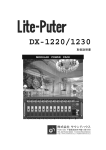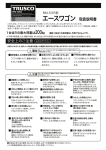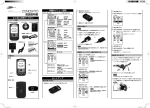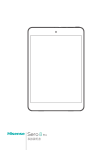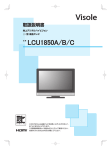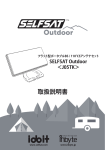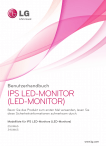Download LED モニター - Polycom
Transcript
取扱説明書 LED モニター 機器を使用する前に本取扱説明書を十分にお読みください。 また、以後も参照できるよう大切に保管してください。 GS-27 ディスプレイ付属品 2 目次 日本語 3 使用上の注意 15 ユーザー設定 3 - モニターは絶対に分解しないでくださ 15 メインメニューの表示 16 ユーザー設定 3 - 事故防止のために、以下の注意事項を守 16 - メニュー設定 17 - 映像設定 3 - 火災その他の危険を防ぐために、以下の 18 - 色の設定 19 - 音声設定 20 - その他の設定 い。 ってください。 注意事項を守ってください。 4 設置上の注意 4 ACアダプタと電源に関する注意事項 5 お手入れ 5 - 再梱包 6 ライセンス 7 組み立てと準備 7 製品の構成品 8 製品とボタンの説明 9 モニターの持ち運び 9 モニターの設置 9 - スタンドの組み立て 11 - テーブルへの設置 11 - 角度の調整 12 - ケーブルの整理方法 12 - Kensingtonロックの使用 13 モニターの使用 13 HDMI接続 14 ヘッドフォンの接続 21 トラブルシューティング 23 製品仕様 24 プリセットモード(HDMI PC) 24 HDMIタイミング(動画) 24 電源インジケーター 25 正しい姿勢 25 モニターを使用するときの正しい姿勢 使用上の注意 3 使用上の注意 電源コードは、必ず本製品付属のものをご使用ください。別の電源コードを使用する場合は、販売店に問い 合わせるか、または国内基準を満たしている製品であるかを確認してください。電源コードに不具合がある 場合は、弊社カスタマーサポートセンターに連絡し、交換してください。 電源接続器は断路器として使用します。 yy 機器は必ず接続するコンセントのそばに設置し、コンセントが抜き差ししやすいようにしてください。 アース接続は必ず、主電源プラグを主電源につなぐ前に行って下さい。又、アース接続を外す場合は、必 ず主電源プラグを主電源から切り離してから行って下さい。 yy モニターを使用するに当たっては、この取扱説明書の仕様に記載されている電源、またはモニターに 記載されている電源を使用してください。使用している電源のタイプがわからない場合は、販売店に お問い合わせください。 yy 一つのコンセントにその容量を超える数の電気製品を接続すると危険です。 また、傷んだコードや破損したプラグも危険です。このような電源コードは感電や火災を起こす危険性があ ります。「保証書」に記載されているカスタマーサポートセンターに連絡し、交換してください。 本体が壁のコンセントに接続されているときは、本体の電源スイッチを切っても、電源は接続状態になって います。 機器を水滴のかかる場所に置かないでください。また水の入った物、花瓶などを機器の上に置かないでく ださい。 機器は主電源コンセントの近くに設置し、遮断装置へ簡単に手が届くようにしておく必要があります。 アース接続は必ず、主電源プラグを主電源につなぐ前に行って下さい。又、アース接続を外す場合は、必 ず主電源プラグを主電源から切り離してから行って下さい。 モニターは絶対に分解しないでください。 yy モニターの内部には手を触れないでください。 yy モニターの内部には、電源を切っているときでも危険な高電圧が流れています。 yy モニターが正常に動作しない場合は、販売店、または弊社力カスタマーサポートセンターまで、ご相 談ください。 事故防止のために、以下の注意事項を守ってください。 yyしっかりと固定できる場合を除き、モニターは平らな場所に設置してください。 yyスタンドは必ずメーカーが推奨するものをお使いください。 yy製品の上に物を落としたり、製品に衝撃を与えたりしないでください。画面に物を投げないでくださ い。怪我、故障、破損の原因になります。 火災その他の危険を防ぐために、以下の注意事項を守ってください。 yyモニターを使用している部屋をしばらく空ける場合には、必ずモニターの電源を切ってください。決し てモニターの電源を入れたまま留守にしないでください。 yyモニターのキャビネットの孔から中に物を落としたり押し込んだりしないでください。内部には危険な 高電圧が流れている部品があります。 yyこのモニター用に設計されている部品以外は使わないでください。 yy長期間にわたってモニターを使用せずに放置する場合は、コンセントから電源プラグを抜いておいてく ださい。 yy雷が鳴っていたり稲妻が光っている間は、電源コードや信号ケーブルには、絶対に触れないでくださ い。感電する可能性があり、非常に危険です 日本語 本製品は、お客様の安全を第一に考えて設計し製造されておりますが、間違った使い方をすると感電し た り火災を発生させる危険性があります。 安全のため、以下設置、使用、サービスについての基本的な注意事項を必ず守ってください。 4 使用上の注意 設置上の注意 日本語 電源コードの上に物を置いたり、電源コードを踏んだりしないようにしてください。また、電源コードが 破損しやすい場所にはモニターを設置しないでください。 浴室、洗面所、台所の流し、洗濯機のそば、プールのそばなど、湿気の多い場所ではモニターを使用しな いでください。 モニターのキャビネットには通風孔があり、使用中に発生した熱を逃がすように設計されています。この 通風孔をふさぐと、熱がたまって故障したり、火災の原因となる危険性があります。以下の注意事項は必 ずお守りください。 yy モニターをベッドやソファー、カーペットなどの上に置いて、下部の通風孔をふさがないでください。 yy 適切な通風が確保できないビルトインタイプのラックには、モニターを置かないでください。 yy 布などで通風孔を覆ったりしないでください。 yy 暖房器具や熱源の上または近くには、モニターを置かないでください。 モニター画面を堅い物で拭いたり、叩いたりしないでください。傷が付いたり、破損したりする場合があ ります。 モニター画面に指を強く押し付けたりしないでください。残像が生じる原因になる場合があります。 yy 画面に赤、緑、または青の点が表示される場合があります。 yy これは、ドットの欠陥によるもので、製品の性能には影響しません。 推奨する解像度をご使用になると、最高の画質で表示されます。推奨する解像度以外をご使用になると、 画像の大きさなどが調整されて表示される場合があります。 yy これは、固定解像度の液晶パネルが持つ特性によるものです。 静止画映像を長時間表示すると、モニタ画面に映像が焼き付いたり、退色したりすることがあります。 yy この問題を避けるために、スクリーン セーバーを使用し、モニターを使用しないときは電源を切り ます。 yy 長時間の表示による映像の焼き付きや退色は、本製品の保証対象外となります。 モニターの前面や側面を金属で傷つけたり、衝撃を与えたりしないでください。 yy 傷をつけたり衝撃を与えたりすると、パネルが破損する恐れがあります。 移動させる際は、パネルが前向きになっていることを確認し、両手で持ちながら動かしてください。 yy 製品を落下させると、製品が破損し、感電や火災の原因となる場合があります。 高温・高湿は避けてください。 修理をご希望の場合は、弊社カスタマーサポートセンターまでご連絡ください。 油やオイルミストにさらされる可能性がある場合は、本製品を壁に取り付けないでください。 yy 製品が損傷したり、落下する原因となります。 沢のあるベゼルのモニターを使用する際は、置かれる位置によって、表面が周囲の光を反射することがあ りますのでご注意ください。 モニターの周りで高電圧の機器を使用しないでください。 yy 電磁的な影響によりモニターが誤作動を引き起こす可能性があります。 AC アダプタと電源に関する注意事項 製品(TV、モニター、電源コード、AC アダプタ)の内部に水などの異物が入った場合、すみやかに電源 コードを抜いてカスタマーサポートセンターにご相談ください。 yy 製品が損傷し、火災や感電の原因となるおそれがあります。 濡れた手で電源プラグや AC アダプタに触れないでください。 端子やプラグが濡れていたり、ほこりが付 着したりしている場合は、水分やほこりをよく拭き取ってください。 yy そのまま使用すると、火災や感電の原因となるおそれがあります。 使用上の注意 5 お手入れ yy パネル面の汚れを取るときは、モニターの電源コードを抜いてください。 ÁGUA yy モニターを拭くときは、軽く湿らせた ( 十分に水気を切った ) 布で拭いてください。スプレー式の洗 浄液を直接パネル面に吹きかけたりしないでください。液をかけすぎると、感電する可能性がありま す。 yy 製品のお手入れをするときは、電源コードを抜き、傷を防ぐため、柔らかい布で拭いてください。お 手入れのときには、ぬれた布を使用しないでください。また、噴霧器の水または他の液体を製品に直 接吹きかけないでください。 感電することがあります。(ベンゼン、ペイント用のシンナー、アル コール等の化学薬品を使用しないでください) םימ yy 柔らかい布に水を 2 〜 4 回吹き付け、フレーム前面を拭いてください。一方向のみに拭くようにして ください。水分が多すぎると、シミの原因となります。 再梱包 yy 外箱と梱包材は、モニターを運搬するときに必要になりますので、捨てないでください。モニターを 別の場所へ輸送するときには、購入時の外箱と梱包材を使用して梱包しなおしてください。 日本語 電源コードと AC アダプタはしっかりと接続してください。 yy 電源コードと AC アダプタがしっかりと接続されていない場合、火災や感電の原因となるおそれがあ ります。 電源コードや AC アダプタは、必ずが提供、もしくは認証したものを使用してください。 yy 認証されていない製品の使用は、火災や感電の原因となるおそれがあります。 電源コードを抜くときは、必ずプラグ部分を持って引き抜いてください。 強い力をかけて、電源コードを 曲げないでください。 yy 電源ケーブルが損傷し、感電や火災の原因となることがあります。 電源コードや AC アダプタの上に乗ったり、重いもの(家電製品、衣類など)を乗せたりしないでください。 電源コードや AC アダプタを鋭利なもので傷つけないよう注意してください。 yy 電源コードに損傷は、火災や感電の原因となる恐れがあります。 電源コードや AC アダプタを分解、修理、改造しないでください。 yy 火災や感電の原因となるおそれがあります。 コンセント、AC アダプタ、電源コードの端子を、汚さないように注意してください。 yy 火災の原因となるおそれがあります。 6 ライセンス ライセンス 日本語 モデルごとにライセンスが異なります。 HDMI、HDMI High-Definition Multimedia Interface、およびHDMIのロゴはアメ リカ合衆国およびその他の国におけるHDMI Licensing LLCの商標または登録商 標です。 組み立てと準備 7 組み立てと準備 日本語 製品の構成品 製品を使用する前に、すべての同梱品が揃っているか確認してください。 同梱品が不足している場合は、 製品を購入した販売店にお問い合わせください。 製品や同梱品は図とは外見が異なる場合があります。 簡単セットアップガイド AC/DC アダプター AC 電源アダプター 4 本 HDMI ケーブル  スタンドネック スタンドベース ネジ(4 個) (M4 x L10) 背面カバー DC-DC ジャンパーケーブル (オプション) T ナット(2 個) ネジ(2 個) (M3 x L15) (オプション) ケーブルカバー  注意 yy 製品を安全に長くお使いいただくため、正規の付属品以外のアクセサリは使用しないでください。 yy 付属品以外のパーツの使用により発生した損害やけがは、本製品の保証の対象外となります。 yy 付属品以外のケーブルを使用すると、画面が表示されなかったり画像にノイズが発生したりする場合 があります。  メモ yy 実際の構成品は図に示されているものと外見が異なる場合があります。 yy この取扱説明書に記載されているすべての製品情報および仕様は、製品の品質を向上する目的で事前 の通知なしに変更されることがあります。 yy オプション品を購入するには、製品を購入した販売店にお問い合わせください。 8 ライセンス 製品とボタンの説明 日本語 入力 コネクタ オン DC スイッチ ヘッドフォンポート タッチボタン (電源ボタン) メモ yy モニターをオンにする前に、製品下部にある DC スイッチがオンになっていることをご確認くだ さい。 ライセンス モニターの持ち運び 注意 yy 画面には触れないようにしてください。画 面 に傷が付いたり、液晶が損傷するおそれ があります。 yy 搬送するときは、元の梱包箱や梱包材にモニ ターを梱包することをお勧めします。 yy モニターを持ち運ぶ前に、電源コードおよび その他すべてのケーブルを取り外してくださ い。 yy モニターのフレームの上下をしっかり持っ て、パネルに触れないようにしてください。 モニターの設置 スタンドの組み立て 注意 yy モニターを持つ場合 、製品の背面を持ち、 画面を傷つけないようにしてください。 yy モニターを運ぶ際は、モニターに衝撃を与え たり、過度な振動を与えたりしないでくださ い。 yy モニターは垂直にして持ち、横にしたり 左 右に傾けたりしないでください。 yy 本書の図は代表的な手順を示しており、実 際の製品と異なる場合があります。 yy ネジを留めるときに過剰な力を加えると、 モニターが損傷するおそれがあります。 ネ ジの締めすぎによる破損は、保証の対象外 になります。 yy スタンドベースをスタンドヒンジに取り付 けた後でネジを締め付けるときは、手でス タンドベースとヒンジの両方をしっかりと つかんでください。 モニターが倒れるおそ れがあり、けがまたはモニターの損傷の原 因となります。 yy モニターを上下逆さにした状態でスタンド ベースをつかんで持ち運ばないでくださ い。 モニターがベースから外れて落ち、け がをするおそれがあります。 yy モニターを持ち運ぶ際は、モニター画面に 触れないように運んでください。 モニター 画面に力をかけると、モニターが損傷する おそれがあります。 メモ yy スタンドの取り外しは、組み立ての逆の手 順で行ってください。 日本語 モニターを持ち運ぶ場合は、モニターの損傷や破 損を防いで安全に輸送できるように、形状やサイ ズに関係なく、次の取り扱い上の指示に従ってく ださい。  9 10 ライセンス 1 4 ケーブルカバー 日本語 スタンドヒンジ 注意 yy 画面に傷が付かないように、下に柔らかい 布を敷いて作業してください。 スタンドネック 2 スタンドベース ネジ(2 個) (M4 x L10) ねじ(2 個) (M4 x L10) 3 5 背面カバー ライセンス 11 角度の調整 1 モニターを持ち上げ、 直立させた状態で設置 1 スタンドベースに取り付けたモニターを直立  します。 適切な通気性を確保するため、背後および周囲 10 cm 以上の空間を空けて設置してください。 日本語 テーブルへの設置 させた状態にします。 2 画面の角度を調整します。 画面の角度は、快 適に見られるように -5°~ 15°の範囲で前後 に調整できます。  15 -5 10 cm 10 cm 10 cm 10 cm 背面 前面 警告 2 AC/DC アダプターをモニターに接続し、その 後電源コードオスメス変換器を使用して、電 源アダプターを電源コードに接続します。 そ して電源コードをコンセントに差し込み、DC スイッチをオンにします。  (別売り) DCスイッチ 3 モニターの電源ボタンを押して、モニターを  オンにします。 注意 yy 先に電源コードを抜いてからモニターセッ トを移動または設置します。 感電のおそれ があります。 yy 角度を調整する際、下図のようにスタンドを つかまないでください。 指をけがするおそ れがあります。 15 yy モニターの傾きを調整するときに、画面の領 域に触れたり、押したりしないように注意し てください。 -5 15 -5 12 ライセンス 日本語 ケーブルの整理方法 Kensington ロックの使用 次の図のように、スタンドヒンジの下を通るよう にケーブルを配線し、ケーブルカバーで下から上 に向かってケーブルを覆います。 Kensington セキュリティシステムコネクターは、 モニターの下部にあります。 取り付けおよび使用方法については、Kensington セキュリティ システム付属の取扱説明書を参照す るか、http://www.kensington. com をご覧くださ い。 スタンドヒンジ Kensington セキュリティ システム ケーブルを接 続し、モニタ セットをテーブルに固定します。 ケーブルカバー メモ yy ケーブルカバーの分解は、組み立ての手順 を逆にさかのぼって行います。 メモ yy Kensington ロックの お求めは最寄りの PC ショップや家電量販店にお問い合わせくだ さい。 モニターの使用 モニターの使用 注意 yy 画面を指で押さないでください。一時的に 画面が乱れることがあります。 yy 映像の焼き付きを防ぐため、 画面に同じ画 像を長時間表示しないでください。スクリ ーンセーバーのご使用をおすすめします。  メモ HDMI 接続 yy こ本機は、プラグアンドプレイに対応してい ま す。 * プラグアンドプレイ:PC に機器を接続して電 源を入れると、設定や操作をしなくても、PC で 認識して OS の標準ドライバがインストールさ れます。 外部デバイスからモニターにデジタル映像信号お よび音声信号を伝送します。 次の図のように、 HDMI ケーブルで外部デバイスとモニターを接続 します。 yy 本機が冷えた状態で電源を入れると、画面に ちらつきが発生する場合がありますが、これ は正常な動作です。通電して温度が上昇すれ ば、正常な状態に戻ります。 yy 画面に赤、緑、または青の点が表示されるこ とがありますが、これは製品不良ではありま せん。 注意 yy HDMI ケーブルを使用してモニターと PC を 接続すると、機器の間で互換性の問題が発 生することがあります。 yy DVI-HDMI ケーブルまたは DP(DisplayPort) -HDMI ケーブルは、互換性の問題を引き起 こすおそれがあります。 yy HDMI ロゴ付きの認証済みケーブルを使用し てください。 認証済みの HDMI ケーブルで はない場合、画面が表示されなかったり、 接続エラーが起きたりすることがあります。 yy 推奨の HDMI ケーブルのタイプ -- 高速 HDMI®/TM ケーブル -- 高速 HDMI®/TM イーサネットケーブル 日本語  13 14 モニターの使用 ヘッドフォンの接続 日本語 ヘッドフォンなどの外部機器は、ヘッドフォンポ ート経由でモニターに接続します。 図のように接 続します。 (別売り) メモ yy 周辺機器は別売りです。 yy PC や外部機器のオーディオ設定によっては、 ヘッドフォンやスピーカーの機能が制限され ることがあります。 ユーザー設定 15 ユーザー設定 日本語 メインメニューの表示 ) ボタンを押して、 Menu を表示します。 1 本機の下部にある MENU/( 2 ▼ ボタンで設定する項目にカーソルを移動させて ◀ / ▶ ボタンで調整を行います。 3 メニュー画面下方の [Next Menu] アイコンを選択し、▶ボタンを押すと詳細な設定ができます。 4 [EXIT(終了)] を押すと OSD メニューを終了します。 前のメニューに戻る、または別のメニュー項目を設定するには、MENU/( ) ボタンを使用します。  モニターのボタン ボタン 説明 モニターのオン / オフを切り替えます。 EXIT メインメニューが終了します ▼ ▶ メニュー機能を入力し、オプションを選択、設定します。 ◀ メインメニューを表示します。 POLYCOM メニューを無効にします。 (お好みに合わせて、各機能を設定できます。) POLYCOM メニューを有効にします。 (このモードではビデオ会議が最適化されます。このモードでは一部の機能が動作しない場合 があります。) メモ yy ボタンはすべてタッチ センサー式になっており、モニターの下部に指で触れるだけで操作できます。 16 ユーザー設定 ユーザー設定 日本語 メニュー設定 Menu 1 モニターの下部にある MENU/( ) ボタンを 押して、 Menu を表示します。 音量 明るさ 2 [Next Menu] アイコンを選択します。 3 ▼ ボタンを押して、[ 画質 ] の選択項目にカーソルを 4 移します。 ▼ ボタンで設定する項目にカーソルを移動させて 5 ◀ / ▶ ボタンで調整を行います。 [EXIT(終了)] を押すと OSD メニューを終了します。 ワイド ワイド/オリジナル No リセット Next Menu 前のメニューに戻る、または別のメニュー項目を設定 するには、MENU/( ) ボタンを使用します。 Menu 〉 Next Menu 〉 画質 コントラスト シャープネス ブラックレベル High Overscan オフ 終了 各オプションは次のとおりです。 [Menu(メニュー)] 音量 説明 音量を調節します。  メモ yy[Volume(音量コントロール)] メニューの [Menu(メニュー)]( ミュート機能を有効 / 無効に設定できます。 明るさ )ボタンで、 画面の明るさを調整します。 ワイド / オリジナ ル 画面の縦横比を調整します。  メモ yyインターレース信号の場合は、画面サイズを変更できません。  Wide(ワイド) 映像信号の入力に関係なく、映像をワイドスクリーンで表示します。 Original(オリジ ナル) 入力映像信号のアスペクト比に応じて動画を表示します。 リセット デフォルト設定に戻します。 Next Menu(次の メニュー) さらにオプションを設定します。 注意 yy 実際のオンスクリーンディスプレイ(OSD)は、この取扱説明書で示す内容と異なる場合があります。 ユーザー設定 17 映像設定 1 モニターの下部にある MENU/( ) ボタンを押して、 2 3 4 Menu を表示します。 [Next Menu] アイコンを選択します。 ▼ ボタンを押して、[ 画質 ] の選択項目にカーソルを移します。 ▼ ボタンで設定する項目にカーソルを移動させて ◀ / ▶ ボタンで 5 調整を行います。 [EXIT(終了)] を押すと OSD メニューを終了します。 日本語 **この機能は [CUSTOM] モードでのみ有効です。 Menu 〉 Next Menu 〉 画質 コントラスト シャープネス ブラックレベル High Overscan オフ 終了 前のメニューに戻る、または別のメニュー項目を設定するには、 MENU/( ) ボタンを使用します。 各オプションは次のとおりです。 [Menu(メニュー)] > [Next Menu(次のメニ ュー)] > [ 画質 ] 説明 コントラスト 画面のコントラストを調整します。 シャープネス 画面のシャープネスを設定します。 ブラックレベル オフセットレベルを設定します。 yy オフセット:映像信号の基準です。 オフセットはモニターに表示できる最も暗い色です。 High(高) 画像が明るくなります。 Low(低) 画像が暗くなります。 Overscan(オーバース キャン) HDMI 入力での DTV タイミングのために、出力映像の範囲を選択します。 モニターが AV 機 器に接続されている場合は、オーバースキャンを有効にすることをお勧めします。 18 ユーザー設定 色の設定 日本語 **この機能は [CUSTOM] モードでのみ有効です。 1 モニターの下部にある MENU/( Menu 〉 Next Menu 〉 カラー ) ボタンを押し 2 3 て、 Menu を表示します。 [Next Menu] アイコンを選択します。 ▼ ボタンを押して、[ カラー ] の選択項目にカーソルを 4 移します。 ▼ ボタンで設定する項目にカーソルを移動させて ◀ / ▶ ガンマ ガンマ 1 色温度 Warm 6色相環 赤 色合い 彩度 ボタンで調整を行います。 Menu 〉 Next Menu 〉 カラー 5 [EXIT(終了)] を押すと OSD メニューを終了します。 前のメニューに戻る、または別のメニュー項目を設定す るには、MENU/( ) ボタンを使用します。 カラーリセット No 終了 各オプションは次のとおりです。 [Menu(メニュー)] > [Next Menu(次のメニュ ー)] > [ カラー ] 説明 ガンマ ガンマのユーザー設定:オフ、ガンマ 0、ガンマ 1、ガンマ 2 ガンマ値を高く設定すれば表示される画質は明るくなり、ガンマ値を低く設定すれば表示 される画質は暗くなります。 色温度 ユーザー ユーザーは、カスタマイズによりこの設定を赤、緑、青のいずれかに調整 できます。 Warm(低) 画面の色温度を赤みのある色調に設定します。 Medium(中) 画面の色温度を赤みと青みの中間の色調に設定します。 Cool(高) 赤 画面の色温度を青系の色調に設定します。 赤、緑、青を自由に調整して画像の色をカスタマイズします。 緑 青 6 色相環 リセット 6 色相環(赤、緑、青、シアン、マゼンタ、黄)の色調と彩度を調整してお好みの色に合わせ、 その設定を保存します。 色合い 画面の色調を調整します。 彩度 画面の色の彩度を調整します。 値を低くするほど、彩度が下がり、明るく なります。 値を高くするほど、彩度が上がり、暗くなります。 色設定をデフォルトの設定に戻します。 ユーザー設定 19 音声設定 1 モニターの下部にある MENU/( Menu 〉 Next Menu 〉 オーディオ ) ボタンを押して、 2 3 Menu を表示します。 [Next Menu] アイコンを選択します。 ▼ ボタンを押して、[ オーディオ ] の選択項目にカーソルを移し 4 ます。 ▼ ボタンで設定する項目にカーソルを移動させて ◀ / ▶ ボタン 5 で調整を行います。 [EXIT(終了)] を押すと OSD メニューを終了します。 音声設定 高音 ダイアログ 3D 終了 各オプションは次のとおりです。 音声設定 オフ 低音 前のメニューに戻る、または別のメニュー項目を設定するには、MENU/( [Menu(メニュー)] > [Next Menu(次のメニュー)]> [ オ ーディオ ] 日本語 **この機能は [CUSTOM] モードでのみ有効です。 説明 ユーザーはサウンド品質を手動で設定できます。 低音 低音を調節します。 高音 高音を調節します。 ダイアログ オーディオを調節します。 3D サウンドの 3D エフェクトを調節します。 ) ボタンを使用します。 20 ユーザー設定 その他の設定 日本語 1 モニターの下部にある MENU/( ) ボタンを押して、 2 3 4 Menu を表示します。 [Next Menu] アイコンを選択します。 ▼ ボタンを押して、[ その他 ] の選択項目にカーソルを移します。 ▼ ボタンで設定する項目にカーソルを移動させて ◀ / ▶ ボタンで 5 調整を行います。 [EXIT(終了)] を押すと OSD メニューを終了します。 Menu 〉 Next Menu 〉 その他 言語 日本語 電源インジケーター オフ ボタン操作音 オン 自動スタンバイ オフ 前のメニューに戻る、または別のメニュー項目を設定するには、 MENU/( ) ボタンを使用します。 1 終了 各オプションは次のとおりです。 [Menu(メニュー)] > [Next Menu(次のメニュー)] > [ その他 ] 説明 言語 メニュー画面を目的の言語に設定します。 電源インジケーター モニターの前面にある電源インジケーターのオン / オフを切り替えます。 オン 電源インジケーターが自動的にオンになります。 オフ 電源インジケーターがオフになります。 ボタン操作音 ボタン操作音の有 / 無を切り替えることができます。 次の場合にボタン操作音を発します。 yy DC 電源のオン / オフ yy メニュー OSD オン yy カスタム OSD オン yy POLYCOM OSD オン 自動スタンバイ 画面に長時間何の動きもない場合に自動的にモニターをオフにします。 自動オフ機能のタイマーを設定できます (Off、4 時間後、6 時間後、8 時間後) 注意 yy 次の事項は欧州市場で販売されているモニターのみに適用され、このようなモニターは ErP 要件に適 合していなければなりません。 * ディスプレイに特別な調整をしなかった場合、ディスプレイをオンにしてから 4 時間経過するとモ ニターは自動的にオフになります。 * この設定を無効にするには、OSD メニューの [ 自動スタンバイ ] へ進み、そのオプションをオフに 設定します。 トラブルシューティング 21 トラブルシューティング 画面に何も映らない yy 電源コードがコンセントに正しく接続されているかを確認してく ださい。 yy モニターの電源ボタンを押してモニターの電源が入っているかを 確認してください。 電源をオンにして、電源ランプ が点灯しているのに画面が映ら ない yy 画面の設定が暗くなっている可能性があります。OSD メニューで 明るさ、コントラストを調整してみてください。 yy 接続機器が黒画面を出力している可能性があります。接続機器が 正常に動作しているかを確認してください。 電源ランプが点滅している yy モニターが省電力モードになっている可能性があります。マウス を動かすか、キーボードのいずれかのキーを押して、PC の省電力 モードを解除させてください。 yy PC の電源が入っているか確認してください。 画面に「OUT OF RANGE(範囲 超過)」と表示される yy PC(ビデオ カード)から伝送された信号が、モニターの水平周波 数または垂直周波数の範囲から外れている場合、または出力され る OS の解像度がモニターより大きなサイズに設定されている場 合に表示されます。 yy 本説明書の「製品仕様」を参照して、OS 上で適切な周波数または、 解像度に設定してください。 画面に「NO SIGNAL」と表示さ れる yy モニターに映像信号が伝送されていないときに表示されます。接 続機器やモニターに正しくケーブルが接続されているかを確認し てください。また、接続機器が正常に起動しているかを確認して ください。 画面に残像が表示される モニター電源をオフにしても残 像が見える yy 同じ静止画を長時間表示すると、画面に「焼きつき」が起き、残 像が残ることがあります。焼きつきは保証の対象外になりますの で、事前に OS のスクリーンセーバーを使用するなどして、同じ 映像を長時間表示させないようにしてください。 画面表示が安定せずに揺れる。ゴースト(影)が表示される。 画面がきれいに映らない  yy 選択した解像度が HDMI 1080i 60/50 Hz(インターレース)の場合、 画面がちらつくことがあります。 解像度を 1080P または推奨解像 度に変更してください。 メモ yy 垂直周波数:映像を表示するには、蛍光灯のように画面を毎秒数十回書き換えを行います。 1 秒間あたりに画面をリフレッシュする回数を垂直周波数またはリフレッシュレートと呼び、Hz 単 位で表します。 yy 水平周波数:横線 1 本を表示するためにかかる時間を水平サイクルと呼びます。 水平間隔の逆数が、1 秒間に表示される横線の数に相当します。 これは水平周波数と呼ばれ、kHz で 表されます。 日本語 映像が表示されない 22 トラブルシューティング  日本語 メモ yy ご使用の PC の [ コントロール パネル ] ▶ [ 画面 ] ▶ [ 設定 ] を確認し、リフレッシュレートまたは解 像度が変更されていないかどうかを確認します。 変更されている場合は、ビデオ カードを推奨解像 度に再設定してください。推奨解像度(最適な解像度)が選択されていない場合、文字の表示がぼや け、画面がかすれたり、端が切れたり、偏ったりすることがあります。 yy 設定方法はコンピュータや OS(オペレーティング システム)によって異なります。また、ビデオ カ ードの性能がこの推奨解像度に対応していないことがあります。 そのような場合は、コンピュータ またはビデオ カードのメーカーにお問い合わせください。 画面の色が正常ではない 画面が正常に表示されない。 yy 画面の表示色数を 24 ビット(True Color)以上に設定します。 Windows で、[ コントロール パネル ] > [ 画面 ] > [ 設定 ] > [ 画面 の色 ] に移動します。 画面に点が表示されています か? yy まれに画面に小さな点 ( 赤、緑、青、白、黒など ) が表示される ことがありますが、これは LCD パネルの特性で、製品不良ではあ りません。 ヘッドフォンポートから音が聞こえない。 音声が聞こえない (HDMI 接続 時) yy ヘッドフォンポートに音声出力機器が接続されているかご確認く ださい。 yy モニターまたは OS の音量をご確認ください。 yyPC のオーディオの出力先を、使用中のモニターに設定してください。 :Microsoft Windows で [ コントロールパネル ] > [ ハードウェア とサウンド ] > [ サウンド ] の順に選択して、モニターを既定のデ バイスとして設定します。 製品仕様 23 製品仕様 解像度 映像信号 タイプ 薄膜トランジスター(TFT) 液晶表示(LCD)画面 ピクセルピッチ 0.3114 mm × 0.3114 mm 最大解像度 1920 x 1080(60 Hz) 推奨解像度 1920 x 1080(60 Hz) 水平周波数 30 kHz ~ 83 kHz 垂直周波数 56 Hz ~ 75 Hz 同期 セパレート同期 入力コネクタ HDMI 入力 電源 定格電力 19 V  消費電力 (標準) 動作モード:31 W(通常)( 標準出力条件 ) スリープ モード ≤ 0.5 W オフモード ≤ 0.5 W オフモード ≤ 0.3 W (DC スイッチオフ) 3.7 A AC/DC アダプタ ー ADS-110CL-19-3 19110G タイプ、Honor 製 出力:19 V  5.79 A 角度を調整 前方 / 後方:-5°~ 15°(モニター) 環境条件 動作条件 10 ° C ~ 35 ° C 10% ~ 80% 保管条件 -20 ° C ~ 60 ° C 5% ~ 90% 音声出力 10 W + 10 W 寸法 モニターサイズ(幅 x 高さ x 奥行) 重量(パッケー ジを除く) スタンド付 622.7 mm x 511.3 mm x 241.6 mm スタンドなし 622.7 mm x 377.9 mm x 84.8 mm パッケージ梱包時 694.0 mm x 183.0 mm x 445.0 mm スタンド付 6.8 kg スタンドなし 6.0 kg パッケージ梱包時 8.9 kg 仕様は事前の通知なしに変更されることがあります。 日本語 LCD 画面 24 製品仕様 プリセットモード(HDMI PC) 日本語 プリセットモード 水平周波数(kHz) (プリセットモード) 垂直周波数(Hz) 極性(H/V) 720 x 400 31.468 70.08 -/+ 640 x 480 31.469 59.94 -/- 640 x 480 37.5 75 -/- 800 x 600 37.879 60.317 +/+ 800 x 600 46.875 75.0 +/+ 1024 x 768 48.363 60.0 -/- 1024 x 768 60.023 75.029 +/+ 1152 x 864 67.5 75 +/+ 1280 x 1024 63.981 60.02 +/+ 1280 x 1024 79.976 75.035 +/+ 1680 x 1050 65.290 59.954 -/+ 1920 x 1080 67.5 60 +/+ HDMI タイミング(動画) プリセットモード 水平周波数(kHz) (プリセットモード) 垂直周波数(Hz) 480p 31.5 60 576p 31.25 50 720p 37.5 50 720p 45 60 1080p 56.25 50 1080p 67.5 60 電源インジケーター モード LED の色 オンモード 赤 スリープモード 赤の点滅 オフモード オフ 備考 推奨モード 備考 正しい姿勢 25 正しい姿勢 日本語 モニターを使用するときの正しい姿勢 自然な眼の高さからわずかに下向きの角度で快適に画面を見られるように画面を調整します。 yy 長時間の使用による疲労を軽減するため、1 時間ごとに約 10 分間の休憩を取るようにしてください。 yy モニターの角度を -5 度から 15 度の間で調整して、画面が最適に表示されるようにします。  画面を見る視線が少し 下を向くようにするの がよいでしょう。 角度を調整 -5°~ 15° スクリーンの位置を 調整し、反射を最小 限に抑えます。 キーボードに両手をそっ と置き、肘で腕を曲げ水 平に保ちます。





























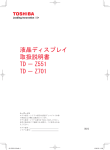

![[c]FP-DI-300 - National Instruments](http://vs1.manualzilla.com/store/data/006528810_2-09f584f3a08a2d53552de4c4eeb53fba-150x150.png)